Heslo uživatele root, známé také jako heslo superuživatele, je termín běžně používaný v operačních systémech podobných Unixu, včetně Linuxu. Účet root je účet správce s neomezeným přístupem a oprávněními k celému systému.
Ve výchozím nastavení linuxové distribuce často během instalace nenastavují heslo uživatele root. Místo toho se spoléhají na použití příkazu sudo (superuser do), který umožňuje běžným uživatelům spouštět specifické příkazy s dočasnými administrátorskými právy poskytnutím vlastního uživatelského hesla.
Pokud je však v systému Linux nastaveno heslo uživatele root, uděluje do systému úplný přístup pro správu. Toto heslo obvykle znají pouze správci systému nebo uživatelé, kteří vyžadují pokročilý přístup k systému.
Jak nastavit root heslo na Steam Deck
Existuje několik důvodů, proč byste mohli chtít nastavit heslo root na Steam Deck. Jednak bude chránit váš Steam Deck před neoprávněným přístupem, protože bude moci dělat cokoli, co můžete udělat vy, včetně instalace softwaru, změny nastavení a přístupu k souborům.
Může to být také užitečné v případě, že máte problémy se Steam Deck a potřebujete přístup k uživatelskému účtu root, abyste problém vyřešili. Ale možná nejběžnějším důvodem pro nastavení hesla root na Steam Deck je instalace aplikací a her, které nejsou dostupné prostřednictvím obchodu Steam.
- zmáčkni Parní tlačítko na vašem Steam Decku.
- Přejděte dolů a vyberte Napájení.
- z Nabídka napájení, zvýrazněte a vyberte Přepněte na plochu.

- Počkejte, až se váš Steam Deck přepne do režimu plochy.
- Otevřete aplikaci Konsole (terminál). Chcete-li to provést, klikněte na tlačítko Steam na hlavním panelu a vyhledejte Konsole.
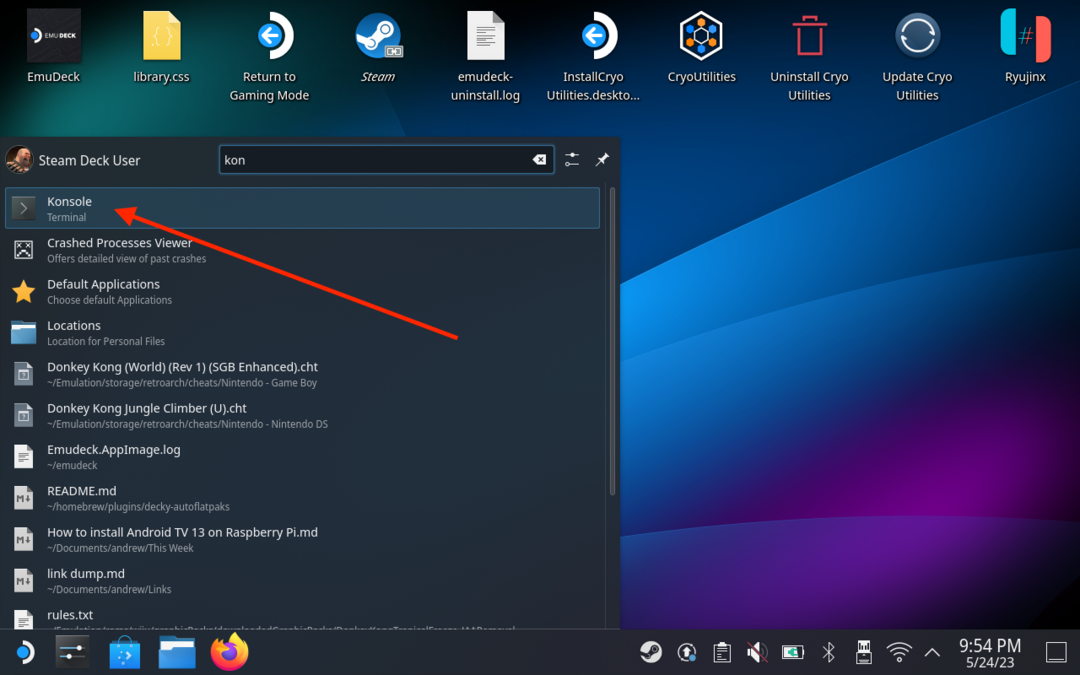
- Po načtení Konsole zadejte passwd a stiskněte Return nebo Enter na klávesnici.
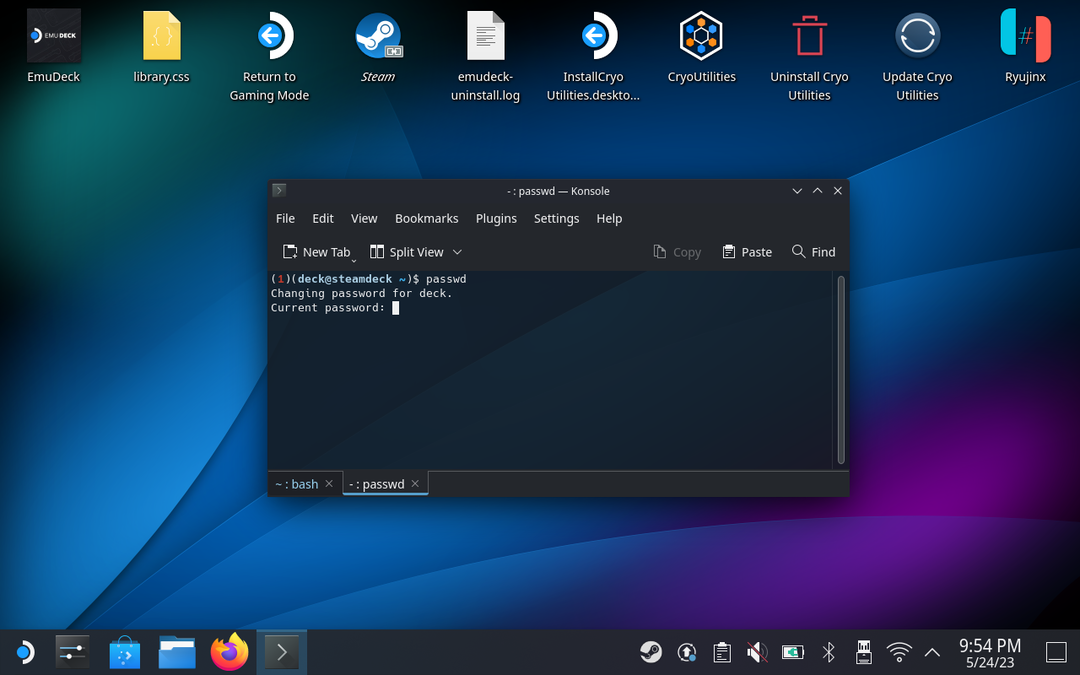
- V Konsole se zobrazí dialogové okno „Nové heslo“. Zadejte heslo.
- Pro potvrzení znovu zadejte stejné heslo.
- Po dokončení se zobrazí zpráva „Heslo bylo úspěšně aktualizováno“.
Poté, co uvidíte tuto zprávu, nemusíte dělat nic jiného a úspěšně nastavíte heslo root na Steam Deck. To se bude hodit, pokud chcete nainstalovat některé aplikace a pluginy třetích stran, které pomáhají zlepšit celkový zážitek na vašem Steam Decku.
Jak změnit heslo root na Steam Deck
Změna hesla uživatele root v systému založeném na Linuxu může být prospěšná pro posílení zabezpečení nahrazením výchozího nebo stávajícího hesla jedinečným a silným. To pomáhá chránit administrátorská oprávnění spojená s účtem root, zabraňuje neoprávněnému přístupu a chrání důležité systémové soubory a nastavení. Změna hesla uživatele root přidává další vrstvu ochrany proti potenciálnímu narušení bezpečnosti a zajišťuje pouze to oprávněné osoby se znalostí nového hesla mohou získat neomezený přístup ke správě systému schopnosti.
- zmáčkni Parní tlačítko na vašem Steam Decku.
- Přejděte dolů a vyberte Napájení.
- z Nabídka napájení, zvýrazněte a vyberte Přepněte na plochu.
- Počkejte, až se váš Steam Deck přepne do režimu plochy.
- Otevřete aplikaci Konsole (terminál). Chcete-li to provést, klikněte na tlačítko Steam na hlavním panelu a vyhledejte Konsole.
- Po načtení Konsole zadejte sudo su.
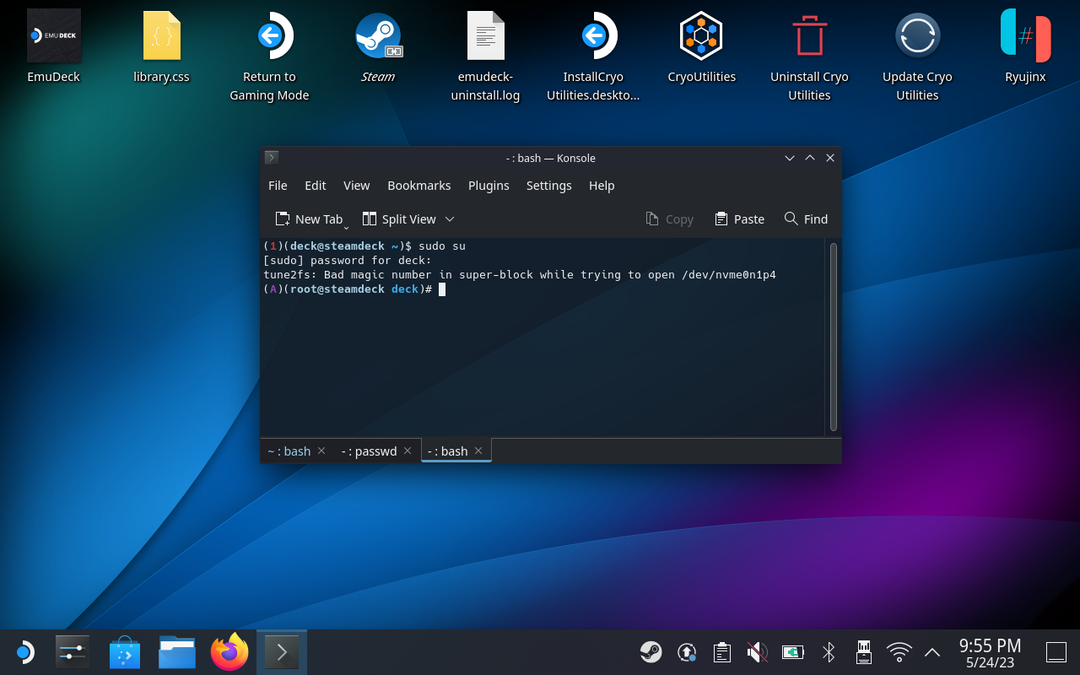
- Po zobrazení výzvy spusťte následující příkaz a stiskněte Vrátit se:
- passwd
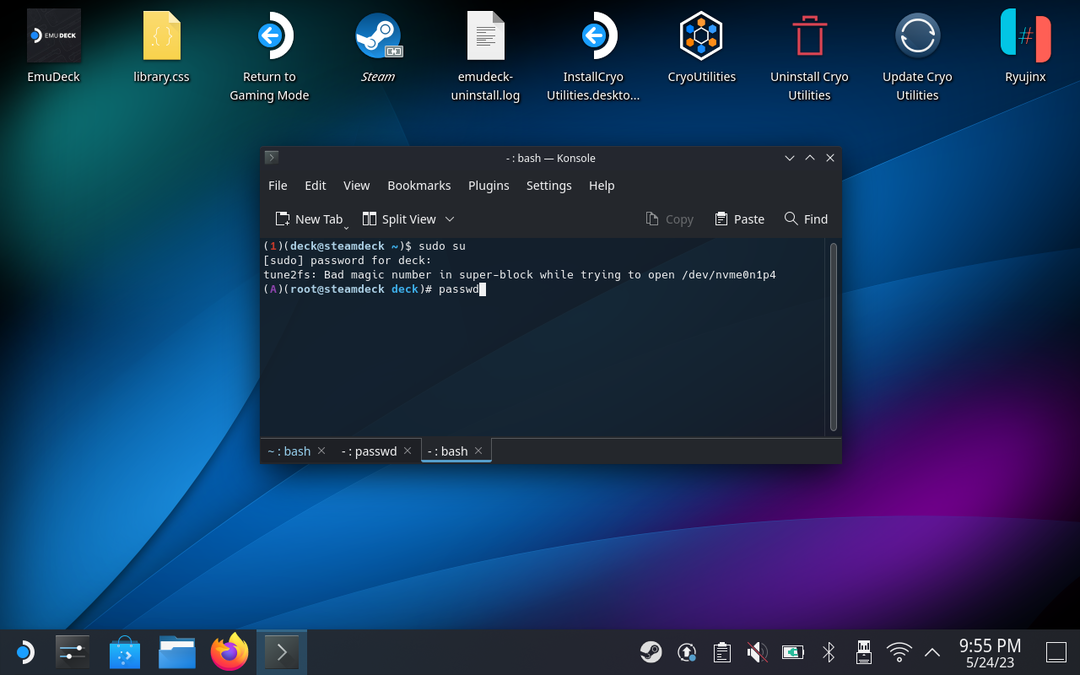
- passwd
- Zadejte své aktuální root heslo.
- Zadejte nové heslo uživatele root.
- Pro potvrzení zadejte nové heslo root znovu.
Jen se ujistěte, že jste nezapomněli nové heslo nebo že jste změnili heslo root, jinak budete muset pokračovat další částí.
Jak resetovat root heslo na Steam Deck
První metoda pro resetování hesla uživatele root není pro slabé srdce. To proto, že to znamená, že ve skutečnosti obnovíte svůj Steam Deck do továrního nastavení a odstraníte všechny různé hry, aplikace a preference, které jste již nastavili. Pokud však potřebujete resetovat heslo root na Steam Deck, můžete to udělat takto:
- Zapněte svůj Steam Deck a ujistěte se, že jste přihlášeni.
- zmáčkni Parní tlačítko na vašem Steam Decku.
- V nabídce přejděte dolů a vyberte Nastavení.
- Vybrat Systém.
- Přejděte dolů, dokud nedosáhnete Pokročilý sekce.
- Zvýrazněte a vyberte Obnovení továrního nastavení knoflík.
- Vybrat Obnovení továrního nastavení znovu pro potvrzení.
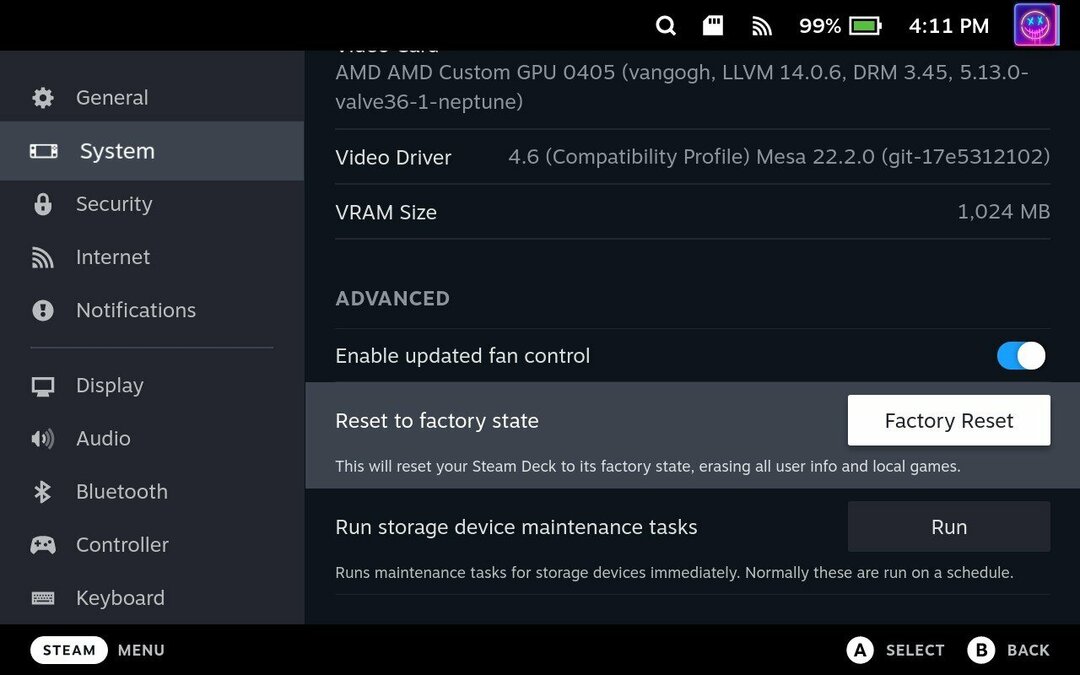
Po několika okamžicích se váš Steam Deck resetuje zpět na tovární nastavení a odstraní všechny nainstalované aplikace, hry a další soubory, které mohou být v zařízení. Jakmile dokončíte restartování Steam Deck, budete si moci užít nový začátek a můžete projít výše uvedenými kroky a nastavit heslo root.
Resetujte root heslo na Steam Deck pomocí režimu obnovy
Jednou z metod, kterou byste mohli chtít vyzkoušet, pokud nechcete ztratit žádná data, je resetování hesla root na Steam Deck pomocí režimu obnovení. Toto je jedna z těch „skrytých“ možností, které máte, ale než budete moci resetovat heslo uživatele root, musíte nejprve udělat několik věcí. Nejprve budete potřebovat několik věcí:
- Počítač se systémem Windows nebo Mac
- Bezdrátová nebo kabelová klávesnice
- USB flash disk nebo SD karta s úložištěm alespoň 8 GB.
Za předpokladu, že jste vybaveni vším, co potřebujete, zde je návod, jak resetovat heslo root na Steam Deck pomocí režimu obnovení:
- Stáhněte si Obraz pro obnovení SteamOS do vašeho počítače.
- Zapojte USB disk do vašeho počítače.
-
Otevřete příslušný obslužný software na základě operačního systému vašeho počítače.
- Pro Windows doporučuje Valve použít Rufus.
- Pro Mac a/nebo Linux společnost Valve doporučuje Balena Etcher.
- Postupujte podle pokynů na obrazovce vyberte soubor pro obnovení SteamOS a zapište jej na jednotku USB.
- Jakmile je proces dokončen, vysunout disk z vašeho počítače.
- Připojte rozbočovač USB do vašeho Steam Decku.
- Zapojit nově vytvořený disk pro obnovení.
- Vypnout váš Steam Deck úplně.
- Podrž Snížit hlasitost knoflík.
- Stiskněte a uvolněte Napájení knoflík.
- Když uslyšíte a rozeznít, uvolněte tlačítko snížení hlasitosti.
- z Boot Manager, vybrat Zařízení USB EFI.
- Počkejte, až budete nabootováni do prostředí Desktop.
- Připojte klávesnici k zařízení Steam Deck, nejlépe bezdrátovou klávesnici, pokud není zařízení Steam Deck připojeno k dokovací stanici.
- Dvakrát klikněte na Terminál s nástroji na opravu možnost na ploše.
- Zadejte tři následující příkazy a po každém z nich stiskněte Enter.
- sudo ~/tools/repair_device.sh chroot
- rm -f /var/lib/overlays/etc/upper/passwd
- rm -f /var/lib/overlays/etc/upper/shadow
- Po úspěšném zadání všech tří restartujte svůj Steam Deck.
- Po restartování stiskněte tlačítko Parní tlačítko na vašem Steam Decku
- Přejděte dolů a vyberte Napájení.
- z Nabídka napájení, zvýrazněte a vyberte Přepněte na plochu.
- Počkejte, až se váš Steam Deck přepne do režimu plochy.
- Otevřete aplikaci Nastavení systému.
- Pod Personalizace v levém postranním panelu klikněte Uživatelé.
- Zvýrazněte a vyberte svého uživatele.
- Klikněte na Změnit heslo tlačítko pod Emailová adresa možnost na pravé straně.
- Dvakrát zadejte nové heslo uživatele root a ujistěte se, že se shodují.
- Klikněte na Nastavit heslo knoflík.
- Po zobrazení výzvy klepněte na Změňte heslo peněženky knoflík.
- Ukončete aplikaci Nastavení systému.
Musím se přiznat, že jsem tyto kroky musel několikrát v průběhu vlastnictví Steam Decku provést. Může se to zdát jako obtížný způsob, jak změnit heslo uživatele root, ale tyto kroky jsou nezbytné, pokud si chcete stáhnout a aktualizovat různé nástroje, které vyžadují přístup root. Ale nejlepší na tom všem je, že můžete postupovat podle těchto kroků a nebudete se muset obávat ztráty dat na vašem Steam Decku.